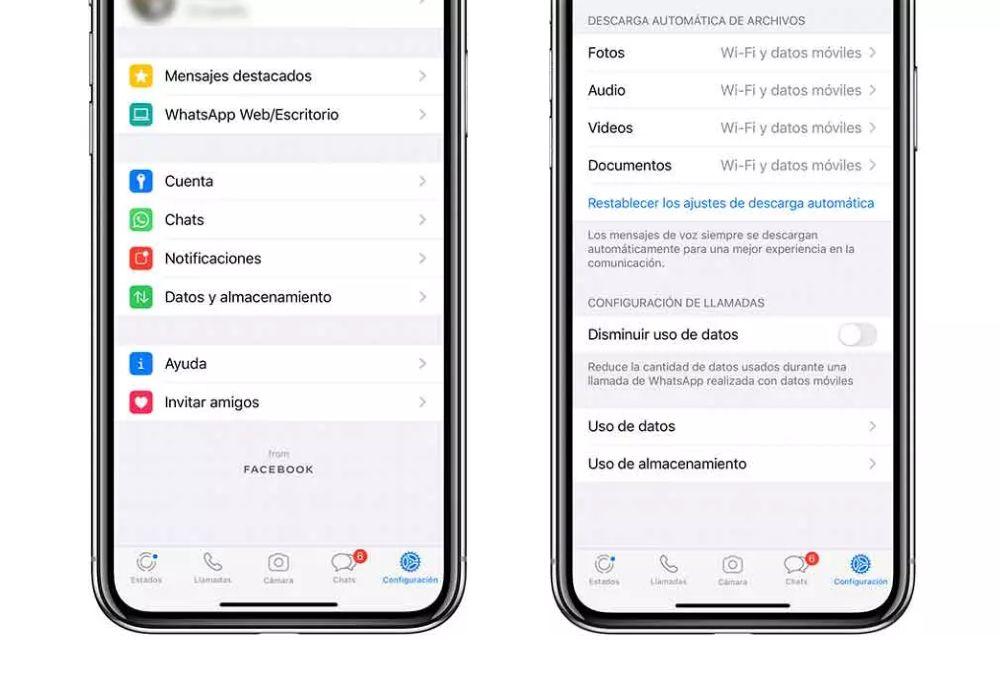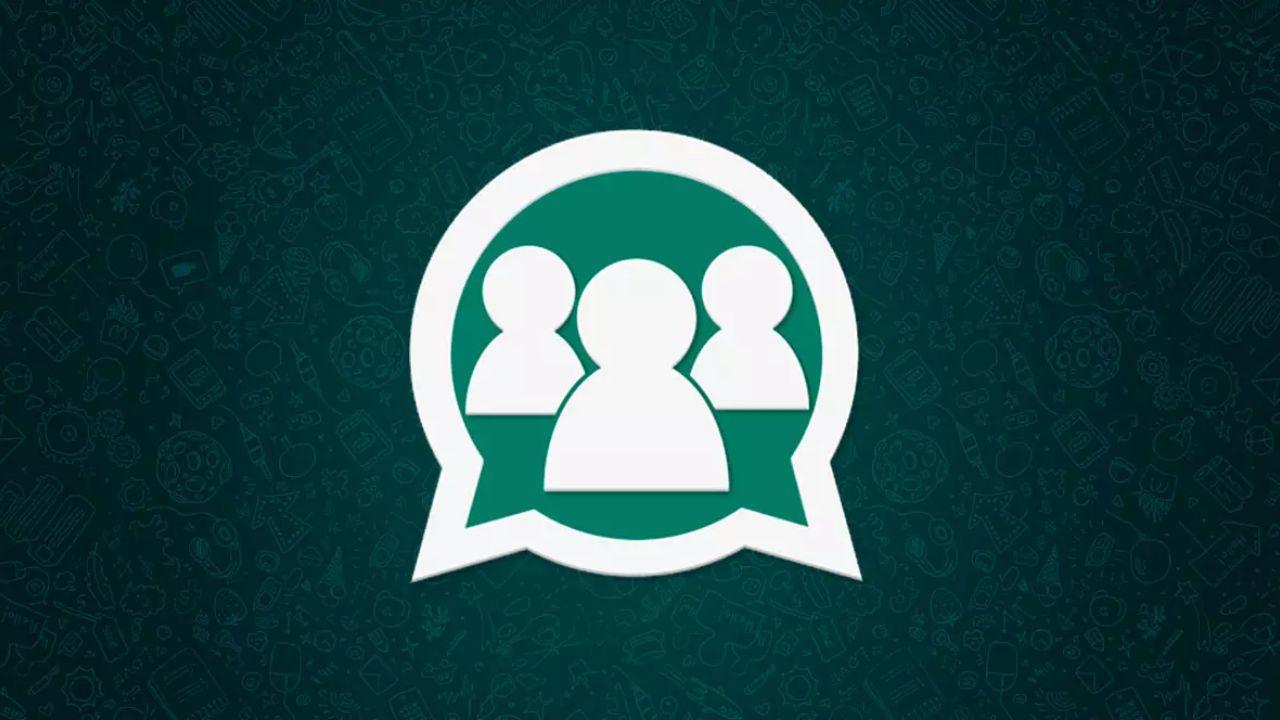Muchos grupos de WhatsApp son un continuo ir y venir de memes, vídeos virales y otros archivos. Si bien estos mensajes son divertidos unos segundos, no hacen más que ocupar un montón de espacio en la memoria del smartphone. Pero ocupan espacio. De vez en cuando, es aconsejable borrar todos los archivos de un chat grupal para contar con más almacenamiento en el móvil. Esta tarea puede ser un suplicio y, en ADSLZone, te contamos trucos para hacerlo rápidamente.
Con el paso del tiempo, los grupos de WhatsApp ocupan varios GB del espacio de almacenamiento. Los amigos que mandan fotos de sus hijos, de sus vacaciones o de sus gatos, sus gatos, o el chat familiar en el que todos mandan una imagen para desear un «buenos días». Si tu teléfono te avisa de que hay poca memoria disponible, es posible que los primeros archivos que quieras eliminar sean los de estas conversaciones.
Desde WhatsApp, puedes escoger entre borrarlo todo, eliminar solo un tipo de archivo (fotografías, vídeos, gifs, documentos…) o solo algunos mensajes pesados concretos. A pesar de que lo que nos envíen por estos grupos de la plataforma de Mark Zuckerberg sea lo mejor para recuperar espacio del smartphone, el proceso de eliminación manual puede ser muy lento.
Por suerte, la aplicación da la opción de deshacerse de todos los archivos de forma masiva o seleccionarlos de uno a uno para, después, borrarlos de golpe. En las siguientes líneas, te explicamos cómo puedes hacerlo.
Borrar de forma selectiva
Aunque podemos vaciar un chat completo en pocos pasos sin necesidad de repasar los archivos que vamos a borrar, es probable que nos interese saber cómo elegir uno por uno los archivos que vamos a eliminar.
En Android
El primer paso para acceder a la galería de imágenes que hemos enviado y recibido en un chat concreto es entrar en el mismo. Da igual si se trata de una conversación con una sola persona o un grupo, los pasos a seguir dentro del chat siempre son los mismos:
- Tocaremos en el icono de opciones con tres puntitos de la parte superior derecha.
- Se desplegará un menú con distintas acciones. Entra en «Archivos, enlaces y docs.» o «Archivos del grupo».
- De este modo, la pantalla te redirigirá a las fotos y vídeos, a documentos en PDF, MP3, Word y otros, y a los enlaces.
- Desde este aparado, podrás seleccionar todos los archivos que quieras eliminar y borrarlos todos de golpe.
En iOS
Si crees que dentro del grupo hay algunos archivos que merecen ser guardados, lo primero que debes hacer es abrir la conversación del grupo y tocar sobre su nombre. Los pasos que debemos seguir son los siguientes:
- Abre WhatsApp
- Ve al grupo o chat privado del que quieres borrar archivos
- Toca sobre el nombre del grupo o del contacto para abrir la información del mismo
- Ve a «Archivos, enlaces y docs«
- Selecciona los archivos o fotografías que quieres borrar
Toca sobre el botón Seleccionar en la esquina superior derecha de la pantalla y toca sobre las fotos y vídeos que quieras eliminar. Una vez que termines dicha selección toca sobre el icono de la papelera en la esquina inferior derecha de la pantalla para borrar todos esos archivos. Es importante mencionar que una vez eliminados los archivos ya no los podrás recuperar. El resto de los miembros del grupo seguirán teniendo acceso a ellos si no los borran de sus dispositivos, pero tú solo podrás volver a acceder a ellos si te los vuelven a enviar.
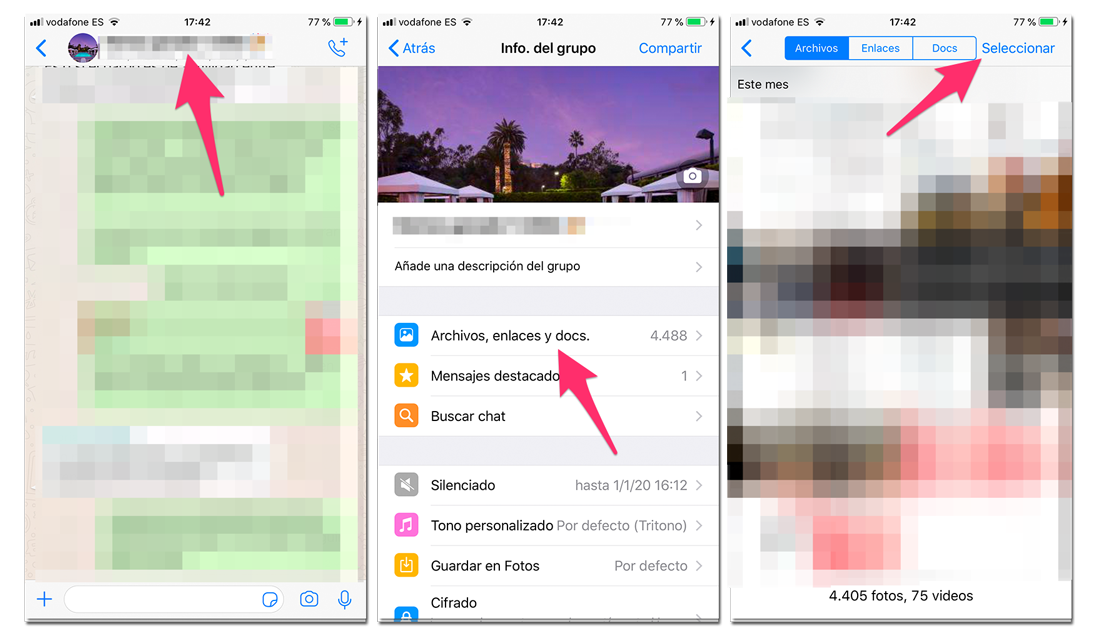
Borrar todos los archivos
Si no quieres mantener ningún archivo, posiblemente prefieras borrarlos todos de golpe. Es la forma más rápida y cómoda de eliminar archivos y liberar espacio en las galerías de WhatsApp en pocos pasos. Esta opción es interesante cuando queremos vaciar de contenido chats de grupos que no son importantes y que pasan constantemente memes, o de chat con personas que no nos importan demasiado.
En iOS
Si crees que los archivos del grupo no valen la pena o ya tienes una copia a buen recaudo de lo que quieres conservar, puedes eliminarlos de forma masiva. Este método es mucho más rápido que el anterior. No tendrás que revisar una a una las fotos y los vídeos, por lo que terminarás en cuestión de segundos. Pero ten en cuenta que se eliminarán todos los archivos y no podrás recuperarlos.
Los pasos que debemos seguir son los siguientes:
- Abre WhatsApp
- Abre el menú «Configuración» ubicado en la esquina inferior derecha de la pantalla de WhatsApp
- Abre el apartado de «Almacenamiento y datos» de la aplicación
- Toca sobre «Administrar almacenamiento«
- En la parte superior verás la gráfica de almacenamiento usado y disponible, justo debajo dispones de dos galerías para eliminar archivos: documentos de más de 5 MB y documentos reenviados muchas veces.
- Puedes entrar a cada una de ellas y seleccionar en la esquina superior derecha para hacer una selección manual o para elegirlos todos. También podremos ordenar los archivos por: más reciente, más antiguo y más grando pulsando en el icono de las tres rayas horizontales dentro de un círculo en la esquina inferior izquierda.
- Por último, tenemos la lista de chats individuales y de grupos con la etiqueta del almacenamiento que están ocupando en tu dispositivo. Pulsando en cada uno de ellos podrás hacer la selección manual, elegirlos todos o filtrarlos como hemos comentado en el paso anterior.
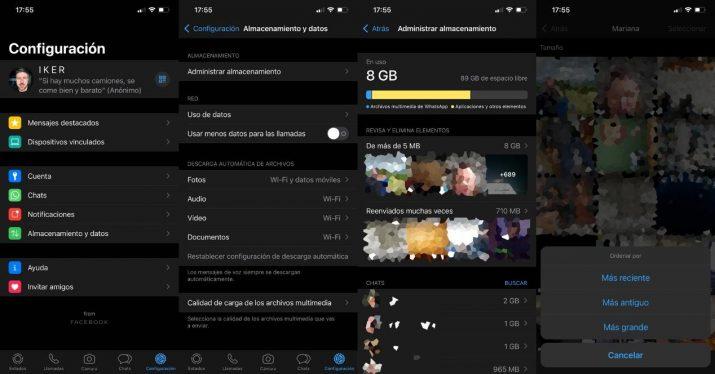
Puedes eliminarlos todos a la vez o borrar solo el tipo de archivo que quieras. Junto al tipo de archivo verás cuánto ocupan las fotografías del grupo, cuánto ocupan los vídeos… Y podrás eliminar solo lo que quieras. WhatsApp te pedirá confirmación y una vez que lo hagas se pondrá a eliminar todos los archivos de la memoria del dispositivo.
Si la cantidad de archivos era muy grande, es posible que durante unos momentos la app no responda. No te preocupes, este comportamiento es normal. Depende de los gigas que desees eliminar, esto podría durar solo unos segundos o hasta varios minutos. Te recomendamos que lo hagas cuando no estés manteniendo una conversación importante a través de WhatsApp.
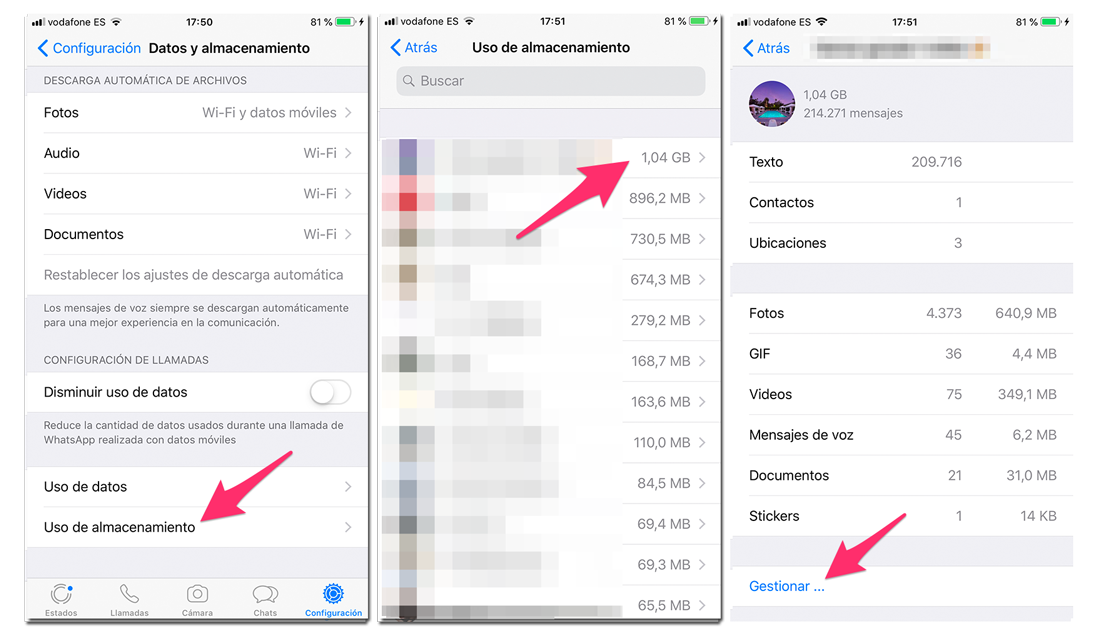
En Android
También es posible eliminar documentos basándonos en los megabytes o gigabytes que ocupe desde los ajustes de WhatsApp. Para ello, salimos de los chats para dirigirnos a la interfaz principal y pulsar en los tres puntos de la equina superior derecha de la pantalla. Una vez ahí, deberemos entrar en los ajustes de la aplicación y hacer lo siguiente:
- Primero, selecciona la opción «Almacenamiento y datos».
- Dentro, pulsa sobre «Administrar almacenamiento».
- En orden, te aparecerán los chats que más MB o GB ocupan en WhatsApp. Posiblemente, tu mejor amigo, tu pareja o los grupos ocupen los primeros puestos.
- Este apartado también muestra la opción de borrar los elementos «de más de 5 MB».
- Selecciona los elementos que quieres borrar o pulsa sobre ellos para reproducirlos antes de decidir si quieres eliminarlo o no.
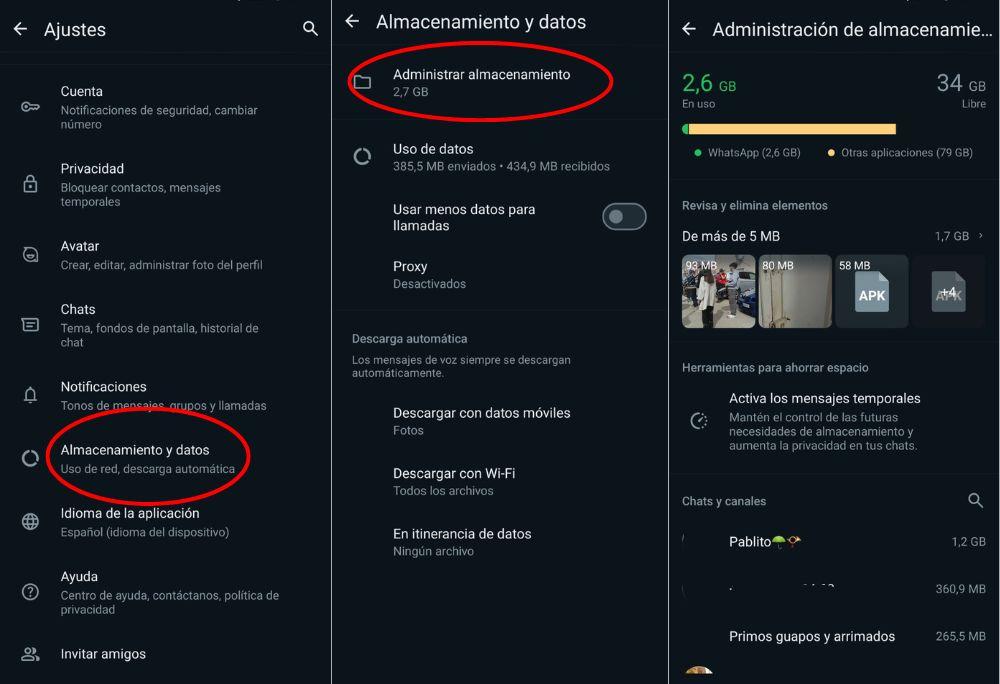
Podrás filtrarlos según tres criterios: más reciente, más antiguo o más grande. Este último filtro puede ser el que más te interese si estás eliminando archivos por falta de espacio de almacenamiento disponible en tu smartphone, ya que aparecerán primero los archivos más grandes. Es posible que eliminando solo unos pocos vídeos largos no tengas que recurrir a vaciar todo el chat. También puedes seleccionarlos todos para borrar el chat entero en un solo paso.
Cómo evitar que se guarden los archivos en WhatsApp
Si no quieres llegar el punto de tener que borrar una infame cantidad de archivos en WhatsApp, tienes la posibilidad de evitar que se guarden en tu teléfono salvo que tú decidas guardarlos. Solo se descargarán los archivos que necesites y quieras. Los demás no. Con esta función, evitarás que vídeos virales o fotos y memes se guarden más.
Además, puedes personalizar estos permisos como desees, ya que fotografías, vídeos, GIFs y audios se gestionan por separado. También podrás decidir si quieres que si no quieres que se descarguen nunca, que lo hagan solo cuando estás conectado con WiFi, o que se guarden independientemente de si utilizas conexión a Internet o datos.
Ser tú quien escoge cuándo un archivo se descarga y cuándo no es la mejor manera de prevenir la acumulación de contenido que no necesitamos. Por ejemplo, si un amigo manda un meme por un grupo, este solo se mostrará si lo descargas. De este modo, si intuyes que una foto o vídeo no te va a interesar, puedes optar por no abrirlo.
En Android
Para ello puedes seguir unos pasos muy sencillos:
- Abre WhatsApp en tu teléfono móvil
- Ve a los ajustes pulsando en la esquina superior derecha
- Elige la opción de “Datos y almacenamientos” en el menú
- Ve al apartado de “Descarga automática”
- Verás tres opciones
- Descargar con datos móviles
- Descargar con WiFi
- En itinerancia de datos
- Marca la opción “Ninguno” en las tres
En iOS
En iOS también podrás hacerlo de forma similar:
- Abre WhatsApp en tu iPhone
- Pulsa en el botón de “Configuración” en la esquina inferior derecha
- Ve al apartado “Datos y almacenamiento”
- Verás cuatro opciones
- Fotos
- Audio
- Vídeos
- Documentos
- Elige en cada una de ellas que nunca se descargue